苹果笔记本电脑触摸板右击不管用 苹果电脑如何设置Windows系统的右键功能
更新时间:2023-12-18 15:07:35作者:xtang
在使用苹果笔记本电脑时,有时我们可能会遇到一个常见的问题:触摸板右击功能无法正常使用,这对于习惯了右键操作的用户来说,无疑是一种困扰。苹果电脑提供了一种解决方案,即通过设置能够在Windows系统中启用右键功能。通过简单的操作,我们可以轻松实现在苹果电脑上使用Windows系统时的右键功能,从而提高使用体验。下面我们将介绍具体的设置步骤,让我们一起来看看吧!
步骤如下:
1.首先将电脑打开,按一下开机键后长按option键。直到出现启动系统页面,选择Windows打开。

2.开机后点击打开右下角工具栏中的Boot Camp。

3.在弹出的小框中,选择并点击Boot Camp控制面板...(C)。

4.在Boot Camp控制面板页面,点击上方的触控板。
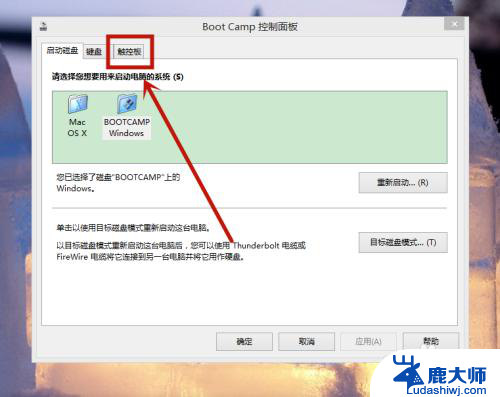
5.在触控板页面,找到并进入单指选项下的内容。
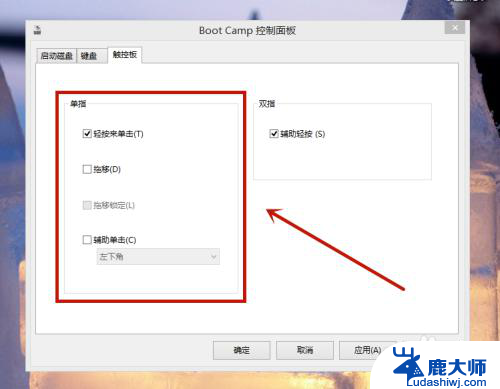
6.在单指页面下,选中辅助单击并选中右下角后点击确定即可。
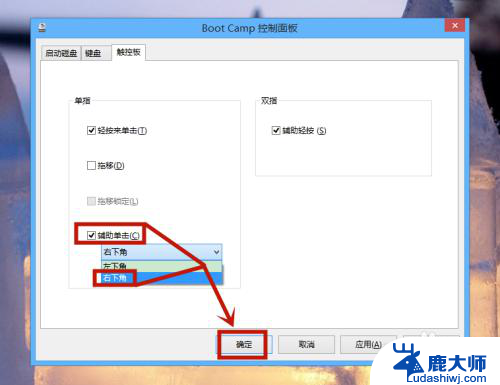
以上是关于苹果笔记本电脑触摸板右击无效的全部内容,如果有不清楚的用户,可以按照本文的方法进行操作,希望能帮助到大家。
苹果笔记本电脑触摸板右击不管用 苹果电脑如何设置Windows系统的右键功能相关教程
- 苹果笔记本用windows 触控 苹果电脑触摸板右键设置教程
- 苹果电脑windows系统怎么点右键 苹果电脑Windows系统如何开启触摸板右键
- mac触摸屏鼠标右键 MacBook苹果电脑触摸板如何模拟鼠标右键功能
- 苹果电脑的windows键在哪 苹果笔记本电脑win键功能介绍
- 苹果电脑win系统 苹果电脑如何切换到windows系统步骤
- 苹果笔记本转换windows 苹果系统和Windows系统如何切换
- 苹果的返回键在哪里设置 苹果手机返回键功能设置方法
- 苹果笔记本电脑开机键 苹果电脑开机键在哪里
- 小米笔记本禁用触摸板快捷键 小米笔记本触摸板关闭方法
- 苹果笔记本键盘怎么亮 苹果笔记本键盘灯如何关闭
- 笔记本电脑怎样设置密码开机密码 如何在电脑上设置开机密码
- 笔记本键盘不能输入任何东西 笔记本键盘无法输入字
- 苹果手机如何共享网络给电脑 苹果手机网络分享到台式机的教程
- 钉钉截图快捷键设置 电脑钉钉截图快捷键设置方法
- wifi有网但是电脑连不上网 电脑连接WIFI无法浏览网页怎么解决
- 适配器电脑怎么连 蓝牙适配器连接电脑步骤
电脑教程推荐